Scénario 1:
Un de vos amis que vous avez tellement tanné avec votre EeePC pendant les congés de Noel a fini par en acheter un dès sa sortie en France en suivant régulièrement les Annonces de Pierre sur Blogeee.net.
http://www.blogeee.net/2008/01/18/les-eeepc-sont-arrives/
Comme il était bien informé, il ne l'a pas acheté dans une boutique SFR qui le propose nu mais sous blister donc sans le DVD de restauration - Ils sont vraiment très !$*§ chez SFR... - mais sur le Net chez LDLC ou Materiel.net
Vu que c'est toujours votre ami; il vous a prêté son DVD de restauration en FR pour en faire une copie.
Scénario 2:
Vous n'avez pas d'amis ou vous amis se moquent de vous en vous traitant de geek immature...
Pas de soucis Blogeee.net et ses bloggers pensent à vous.
Pour peu que vous ayez une connexion ADSL disponible; récupérez l'ISO (image disque) sur l'un des serveurs mentionnés dans ce post de Pierre:
http://www.blogeee.net/2008/01/31/comment-reinstaller-un-os-sur-le-eeepc-4-solutions-pratiques/
notamment sur:
http://www.fabcool.net/eee/ ou http://www.tododo.com/eee/ - merci à eux
Puis graver depuis l'ISO telechargée (1,1 Go soit 2h en ADSL 1024) sur un DVD
Pour les puristes ou les inquiets,
l'emprunte md5 du fichier ISO téléchargé est: {95b9e28e3d1055ab148e80dafc5eb05b}
Si vous êtes novice dans la récupération de CD/DVD par fichier ISO, je vous propose 2 liens ci dessous pour la gravure:
http://www.archilinux.org/matos/graver/graver4.html avec des logiciels de gravure gratuits
http://www.softastuces.com/tuto/linux/start/burn.php pour Nero
mais tous les logiciels de gravure proposent une option de gravure depuis une image disque au format ISO.
Scénario 3: non testé
En bon père de famille que vous êtes, vous contactez Asus France pour leur acheter une copie du DVD de restauration en Français.
Bonne Chance
2/ Préparatifs avant restauration
Donc vous y êtes, vous avez le fameux DVD.
Les manipulations décrites ci-dessous vont TOTALEMENT formater votre EeePc pour installer la version Asus-Xandros Française.
Faites au préalable une sauvegarde de vos fichiers sur une support amovible.
2.1 - Si vous êtes équipés d'un lecteur de DVD "portable"sur USB, connectez le sur un port USB de l'EeePC , insérer le DVD de restauration et redémarrez votre EeePC.
Au boot, appuyez sur la touche "Esc" pour avoir une fenêtre vous proposant de booter soit sur le Disque Dur de l'Eeepc soit sur le DVD Usb
2.2 - Si vous n'avez pas de lecteur de DVD "portable"sur USB, vous allez devoir recréer une clé USB ou une SDcard de restauration à partir de votre DVD depuis votre PC "de tous les jours".
Nota, il vous faut une clé ou une SDcard de 2Go
Comme je suis un peu fainéant sur les bords pour cette partie je vous renvoie:
a/ sur le manuel d'Asus
b / sur le post de Pierre sur Blogeee.net avec une vidéo montrant la manipulation
c/ sur cet article bien illustré:
http://www.home-server.info/?page_id=295
Insérer (Plug) sur votre EeePC votre SD dans le lecteur SDHC ou votre clé USB sur un port USB libre, redémarrez votre EeePC.
Au boot, appuyez sur la touche "Esc" pour avoir une fenêtre vous proposant de booter soit sur le Disque Dur de l'Eeepc soit sur le support USB
3/ Restauration / Installation de Asus EeePC-Xandros Français
L'installation de la version FR se comporte PRESQUE comme la version US dont j'avais fait quelques clichés en decembre 2007 - voir ICI
Elle est bien detaillée dans le post de Pierre sur Blogeee.net
La seule différence entre l'installation FR et US c'est qu'il ne vous est pas proposé de choix de clavier.
La version FR s'installe quelque soit le clavier de votre EeePC avec un clavier AZERTY
Quand vous tapez sur la touche [Q] vous obtenez un "a"
Quand vous tapez sur la touche [M] vous obtenez un ","
....
Donc soyez vigilant à ce que vous tapez quand l'interface d'installation vous demande votre nom et mot de passe
4/ Faire reconnaître le clavier QWERTY de votre EeeePC à votre nouvelle Xandros FR
Pour l'instant votre clavier est reconnu comme un AZERTY, faites bien attention à votre saisie
Ouvrez un Terminal (Crtl+Alt+t)
Editez le fichier "xorg.conf"
sudo nano /etc/X11/xorg.conf
dans un système AZERTY avec un clavier QWERTY:
le caractère "a"s'obtient en tapant la touche [Q]
le caractère "/" s'obtient en tapant [Shift] + [>]
le caractère "1" s'obtient en tapant [Shift] + [1]
le caractère "." s'obtient en tapant [Shift] + [<] .../... Plus d'infos sur les équivalences de touches entre Qwerty/Azerty sur cette page de wikipedia
Déplacez vous dans le fichier "xorg.conf" à l'aide des flèches du clavier jusqu'aux lignes:
Section "InputDevice"
Identifier "keyboard"
Driver "kbd"
Option "CoreKeyboard"
Option "XkbRules" "xorg"
Option "XkbModel" "pc105"
Option "XkbLayout" "fr"
Option "XkbVariant" "eeepc"
EndSection
Identifier "keyboard"
Driver "kbd"
Option "CoreKeyboard"
Option "XkbRules" "xorg"
Option "XkbModel" "pc105"
Option "XkbLayout" "fr"
Option "XkbVariant" "eeepc"
EndSection
Modifiez ces lignes comme suit:
Section "InputDevice"
Identifier "keyboard"
Driver "kbd"
Option "CoreKeyboard"
Option "XkbRules" "xorg"
Option "XkbModel" "pc105"
Option "XkbLayout" "us"
Option "XkbVariant" "intl"
EndSection
Identifier "keyboard"
Driver "kbd"
Option "CoreKeyboard"
Option "XkbRules" "xorg"
Option "XkbModel" "pc105"
Option "XkbLayout" "us"
Option "XkbVariant" "intl"
EndSection
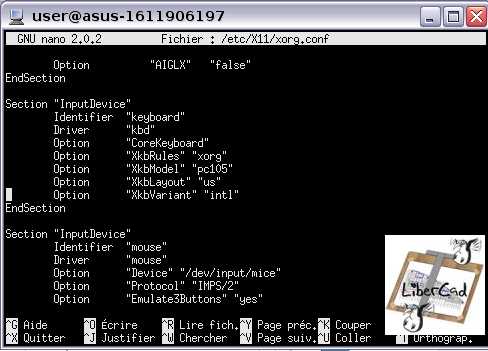 Enregistrez le fichier Crtl+o puis [Enter] et Quittez nano par Crtl+x
Enregistrez le fichier Crtl+o puis [Enter] et Quittez nano par Crtl+xRedémarrez votre EeePC
Vous avez une Interface en Français avec un clavier QWERTY International
Quand vous tapez sur la touche [Q] vous obtenez un "q"
Quand vous tapez sur la touche [M] vous obtenez un "m"
Pour obtenir le "é", tapez ['] puis [E]
Pour obtenir le "è", tapez [`] puis [E]
Pour obtenir le "à", tapez [`] puis [A]
Pour obtenir le "ù", tapez [`] puis [U]
.../....
Encore plus fort:
Pour obtenir le "É", tapez ['] puis [Shift] +[E]
.../...
Les autres touches:
Pour obtenir le "ç", tapez [Alt] + [,]
Pour obtenir le "€", tapez [Alt] + [5]
.../...
5/ Comparatifs Asus Xandros US / Asus Xandros FR
A ma grande surprise, je trouve la traduction des logiciels proposés dans l'interface Easy très correcte et complète (même Acrobat Reader 7.0.8 est traduit ce que je n'avais jamais obtenu sous Ubuntu)
En version FR, il manque le logiciel PIM (Personnal Information Manager) qui non traduit est absent de l'interface.
Pour l'ajouter:
Dans un terminal Crtl+Alt+t,
Tapez:
sudo aptitude install kontact
OpenOffice v 2.0.4 est bien présent en Fr, les dictionnaires FR sont déjà installés
Firefox est en français mais dans une version plus récente 2.0.0.11
Skype est présent en Fr en version 2 permettant la vidéo-conférence
Etrangement, il y a une évolution dans l'OS puisque
dans la version US, l'utilisateur "user" se nomme eeepc-{votre login}
dans la version FR,
Autre étrangeté, dans le fichier "sources.list" le dépôt de la version FR est:
deb http://update.eeepc.asus.com/p701/fr-channel p701 main
le dépôt de la version FR préparé pour le pack FR est:deb http://update.eeepc.asus.com/p701/fr p701 main
Nota: C'est dans ce dépôt /fr que se trouvent les drivers et utilitaires de la "fameuse" clé 3G de SFR
Pour les installer:
sudo aptitude install asus-3gmpt-sfr
Ma vraie interrogation est pourquoi Asus Xandros ne propose pas cette évolution depuis leur site http://update.eeepc.asus.com/
... question de marketing ?
... question de place sur le Disque dur de l'EeePC ?
Et Quid de l'évolution de la logitheque du EeePC ?
version imprimable de ce post - cliquez ICI
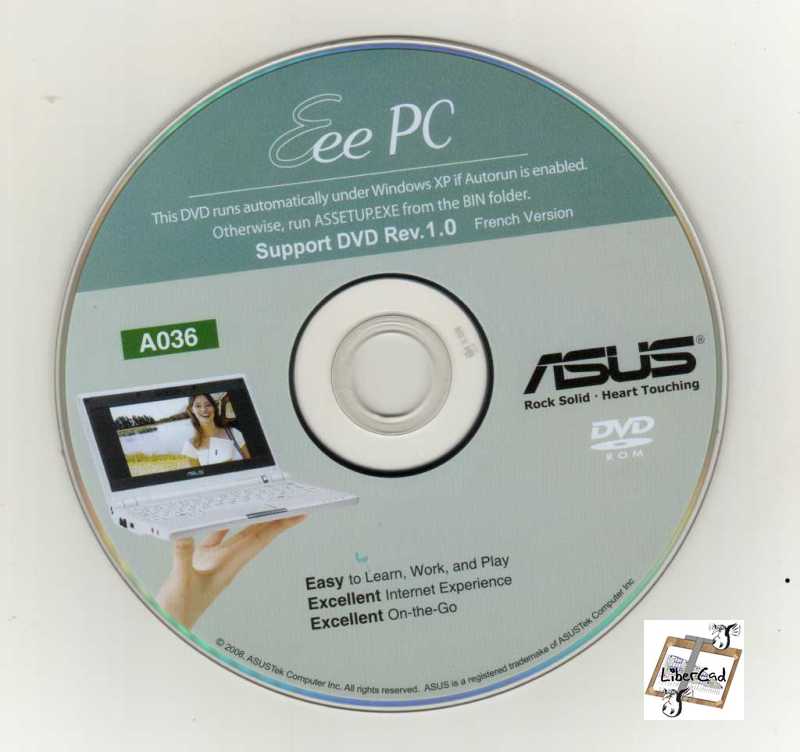
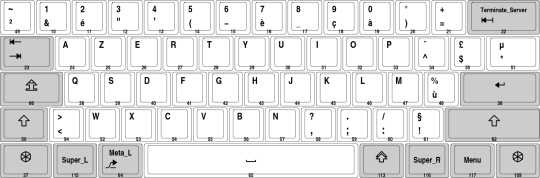
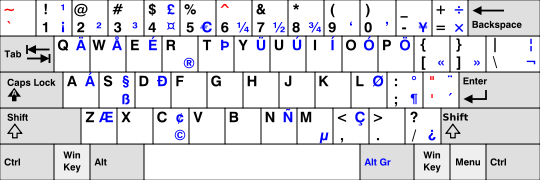

3 commentaires:
Hello,
Juste une petite question est ce que cela fonctionne sur une EEEBox B202 car je ne trouve aucun lien pour telecharger une Xandros pour eeebox et partout ou j'ai posté aucunes réponses.merci d'avance.
Hello,
Merci pour ce post. j'ai suivi la manip, avec une clé USB, mais il y a eu des erreurs détectées au cours du boot qui a buggé sur "error 17". Depuis, à l'allumage, l'engin se bloque sur "error 17". Plus moyen de relancer le boot car il ne repère plus la clé USB. Bref, c'est la cagade.
Any idea ??
marche impec merci
mais y a t'il plus simple pour faire les accents?
Et où se trouve cette accent grave (l'apostrophe inversée) sur le qwerty du 701 ?
Salut à tous
Gépé.
Enregistrer un commentaire